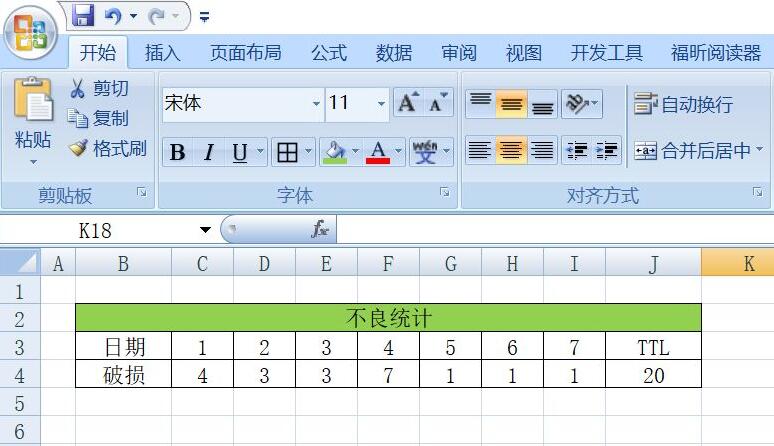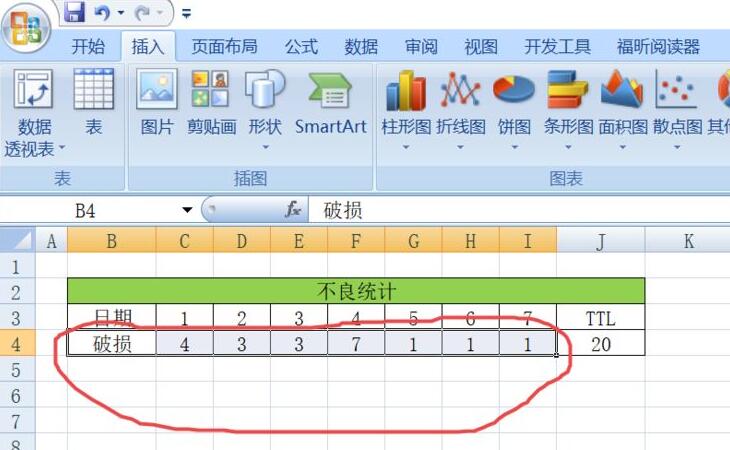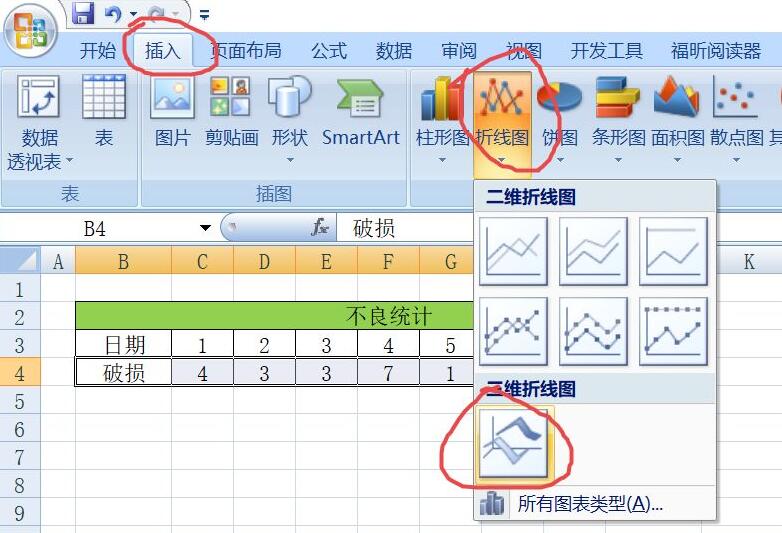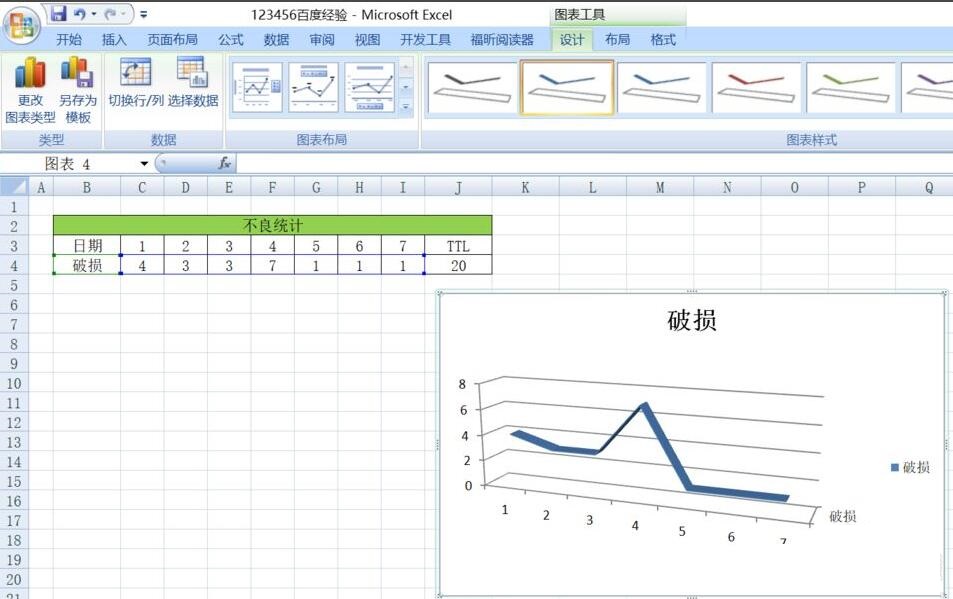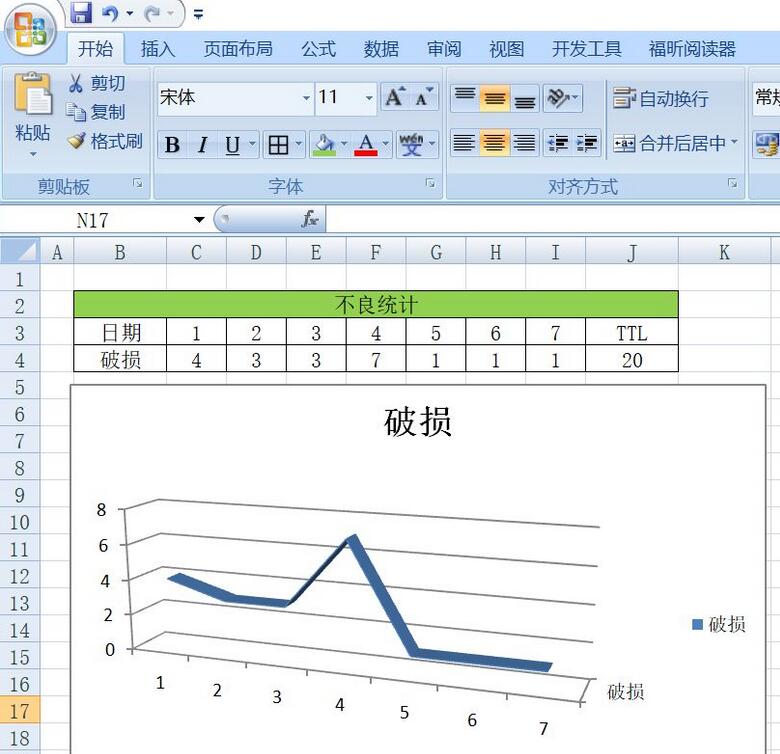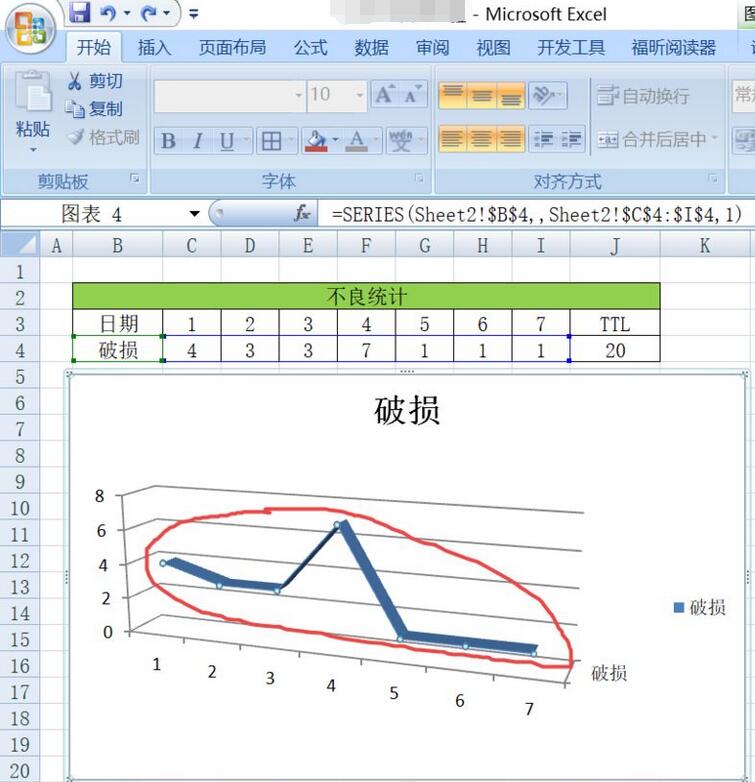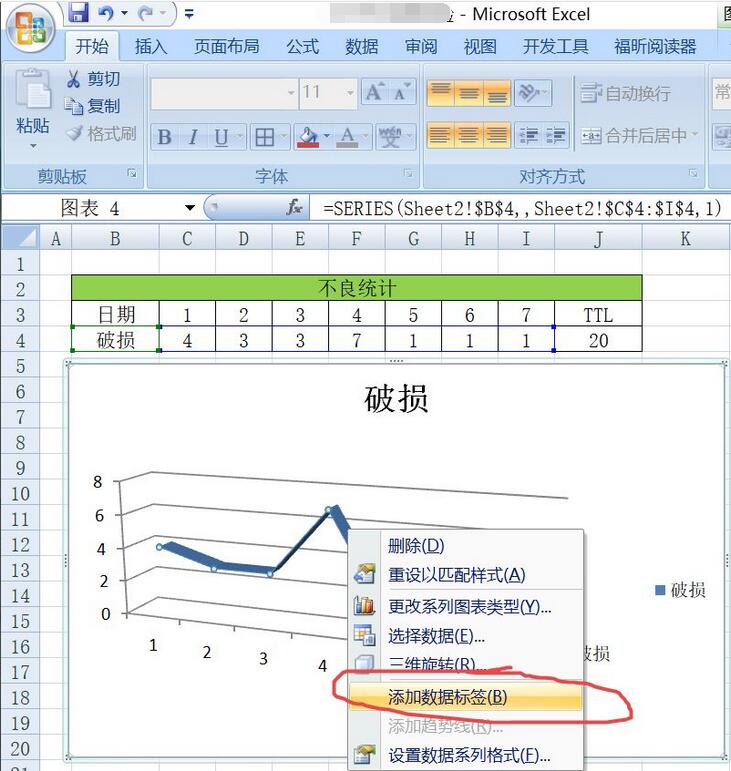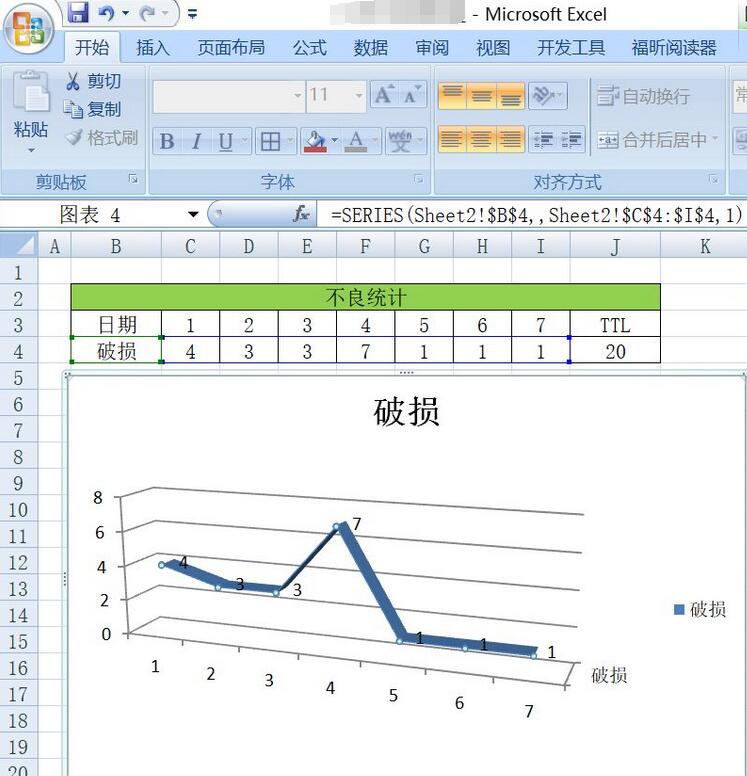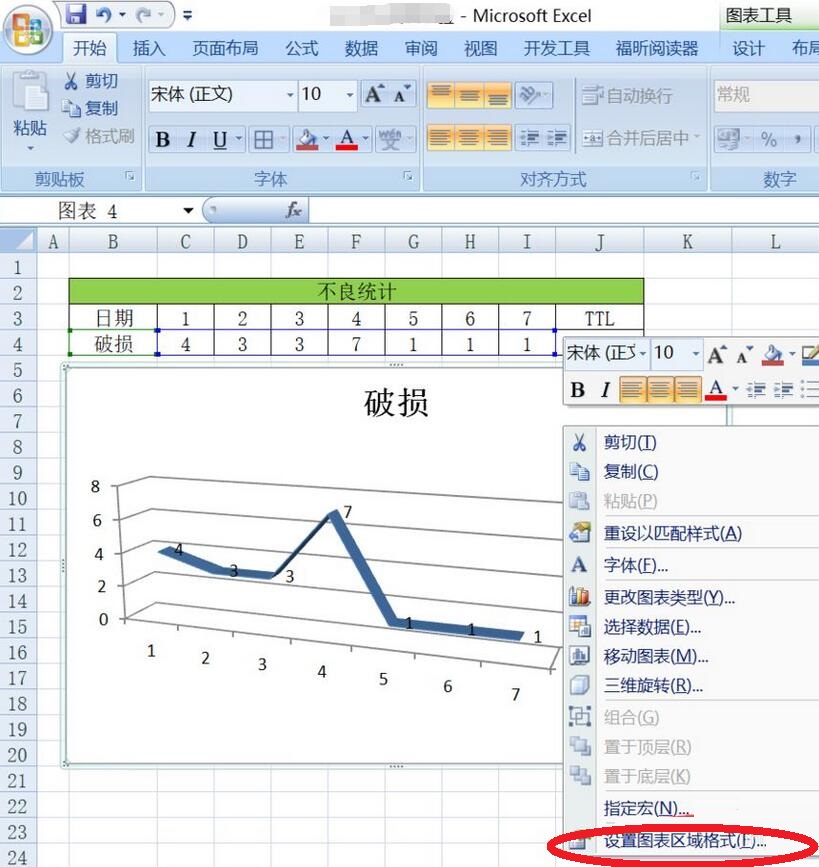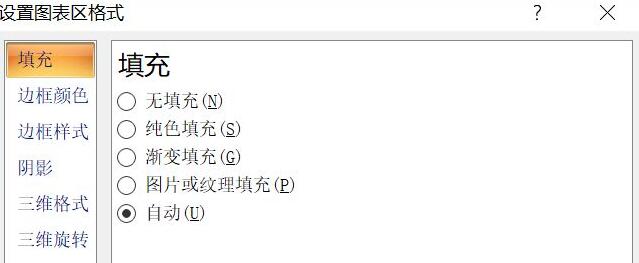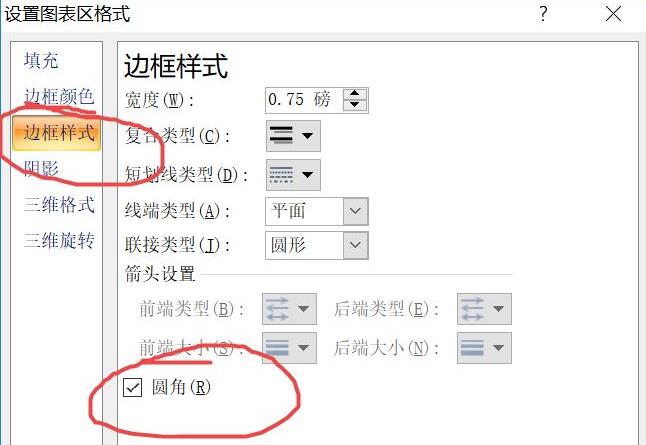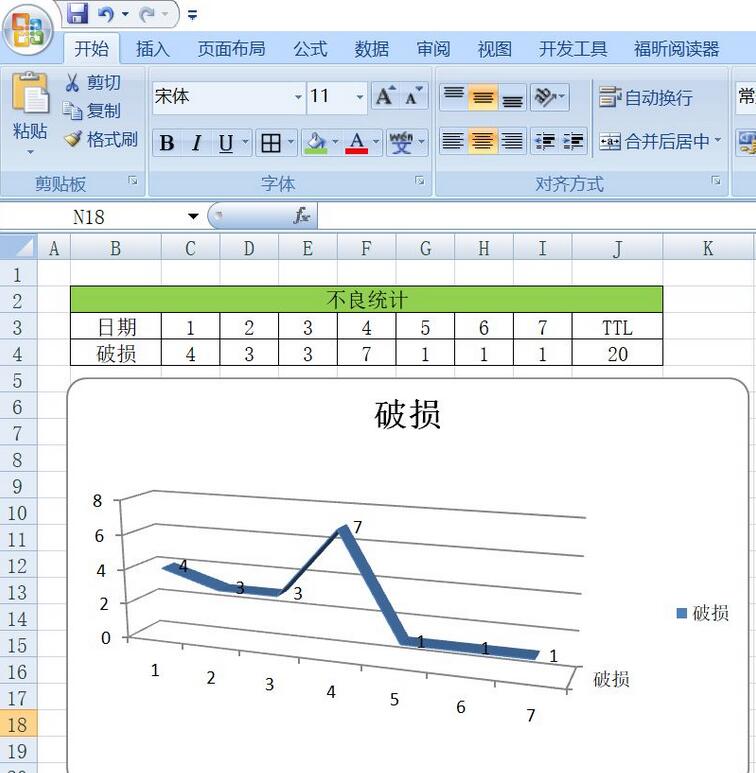office2007 Excel怎么插入三维折线图-插入三维折线图教程
时间:2022-05-09来源:华军软件教程作者:GiuliaQ
最近有很多朋友在咨询小编office2007 Excel怎么插入三维折线图?那么针对这个问题,小编今天就和大家分享一下office2007
Excel插入三维折线图教程哦,希望可以帮助到有需要的朋友哦。
首先,打开office2007 Excel,依照图示,制作一个表单;
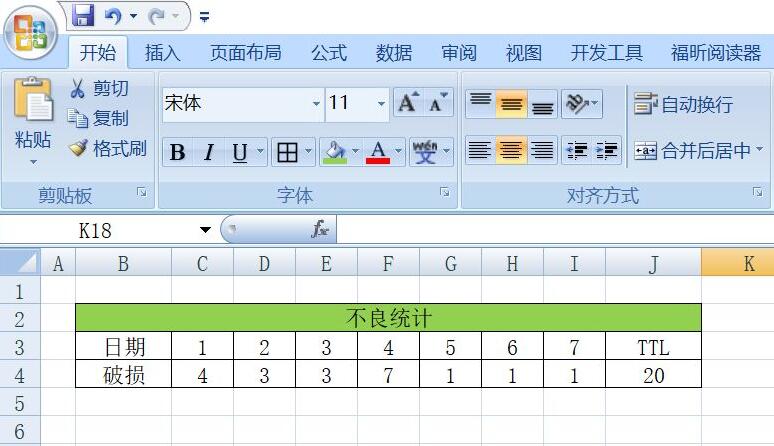
然后,选中破损那一行的数值,如图所示;
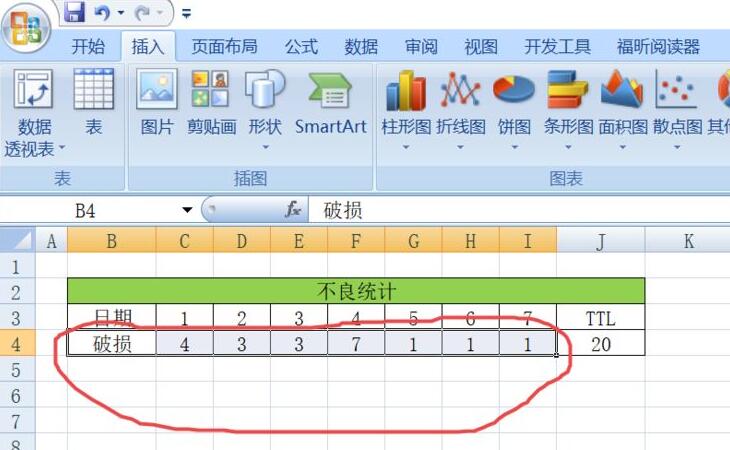
接着,点击插入,选择折线图,选择三维折线图,如图所示;
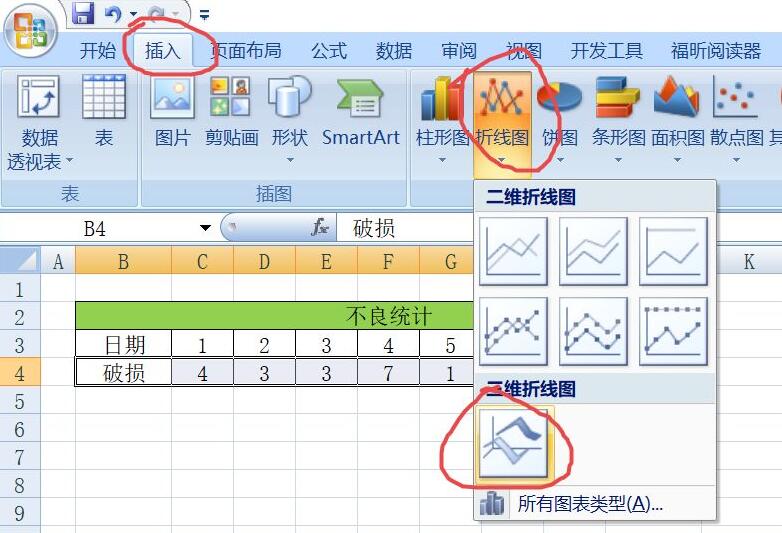
随后,弹出图表如图示,然后我们将图表移动至表格下方;
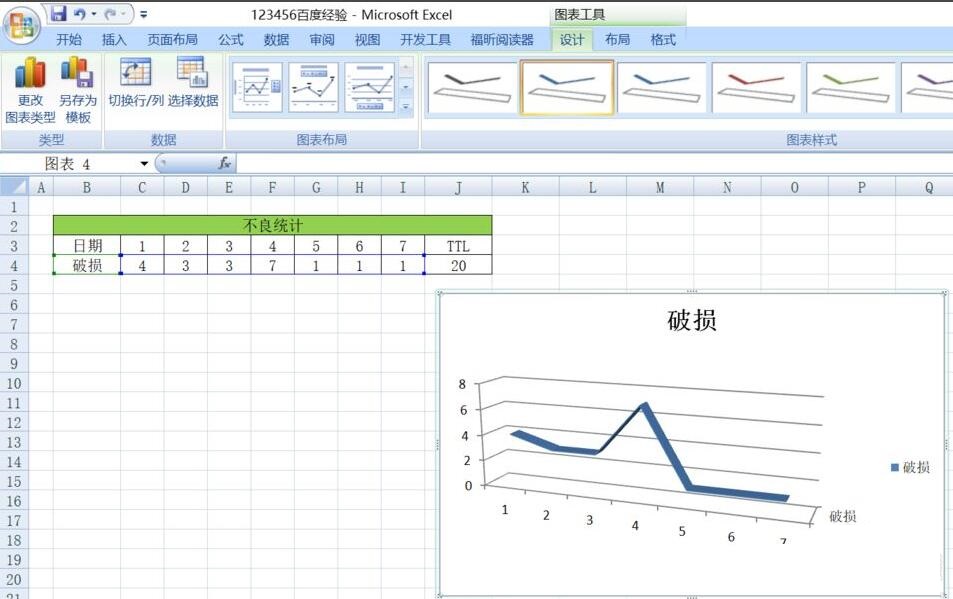
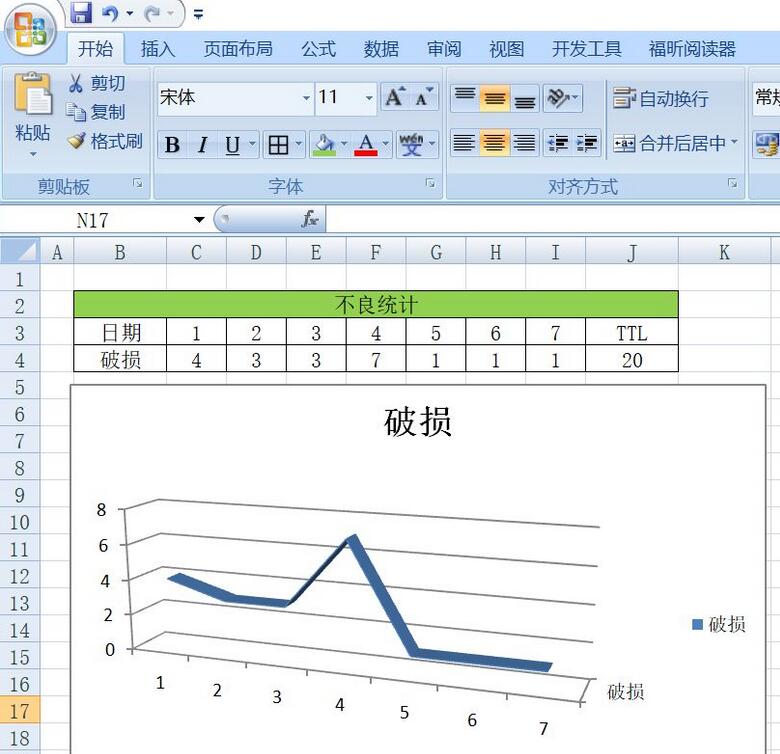
点击三维折线图内部的三维折线,如图所示;折线边缘处有小圆点,说明已经选中;
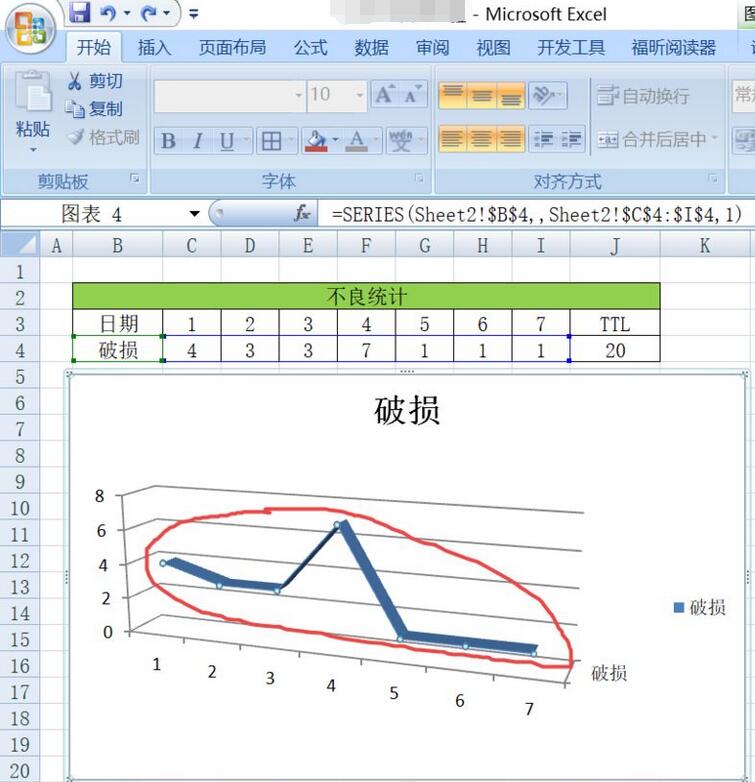
进行右击,选择添加数据标签;
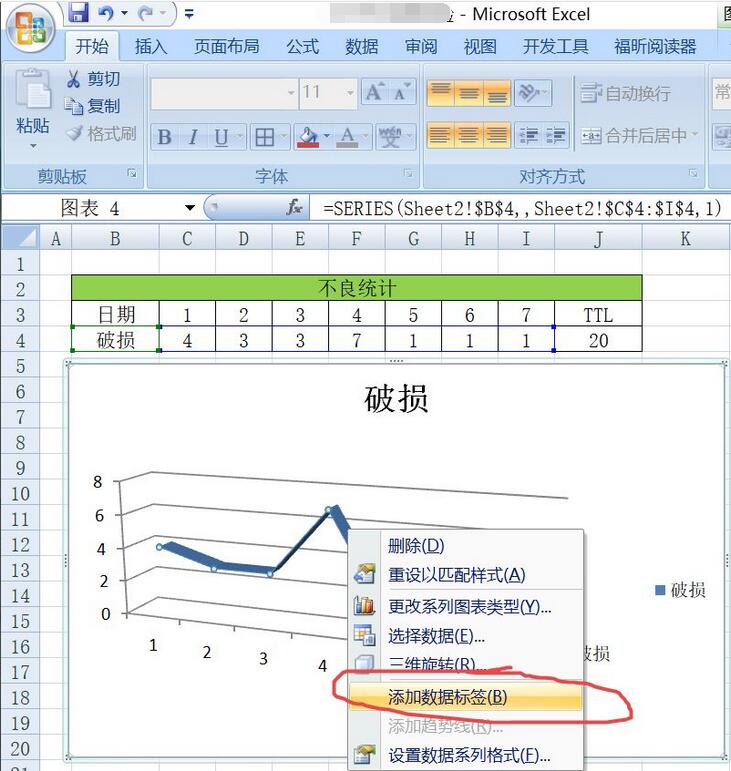
弹出界面如图;
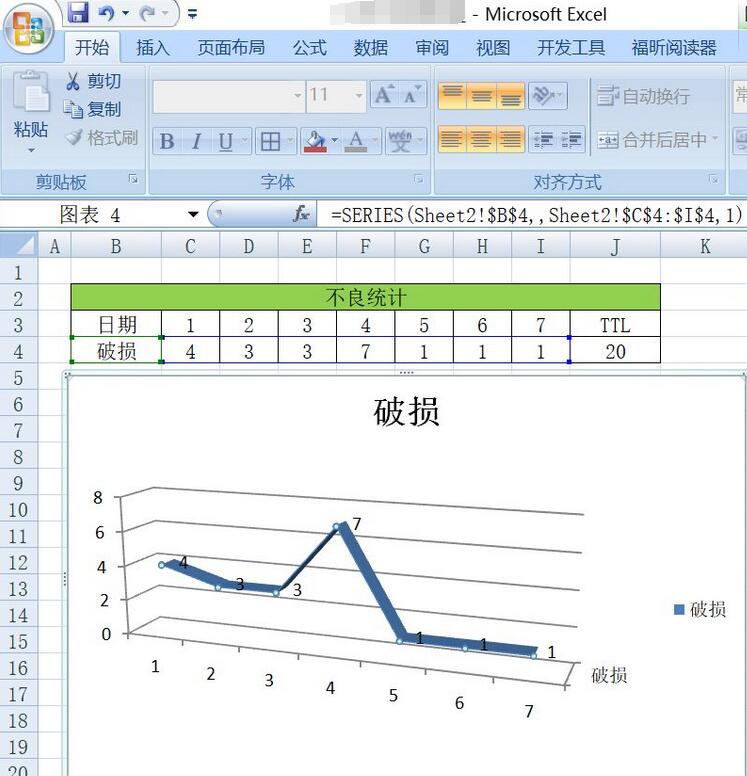
我们选择图表,选择右击,弹出界面,如图示;然后我们选择设置图表区域格式;
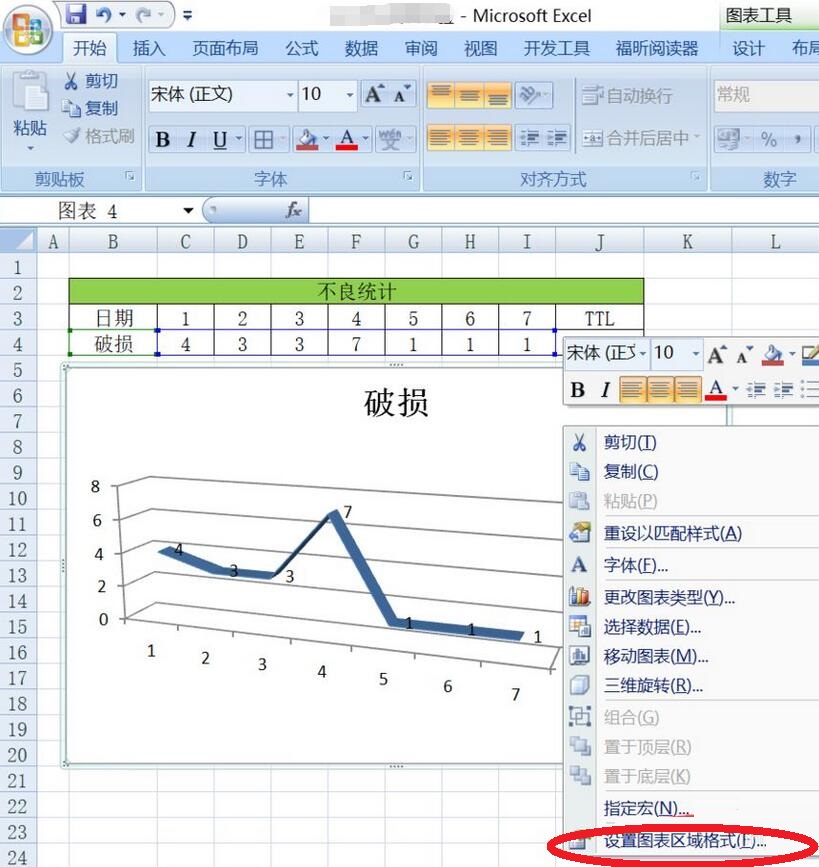
弹出界面如图示;然后我们选择边框样式,选择圆角,然后关闭;
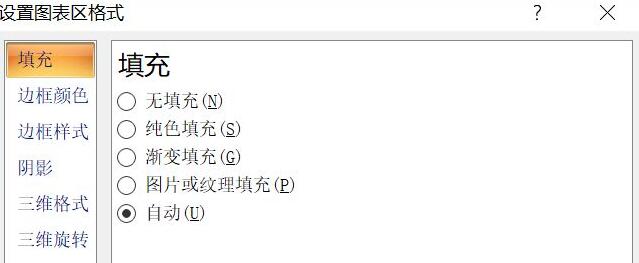
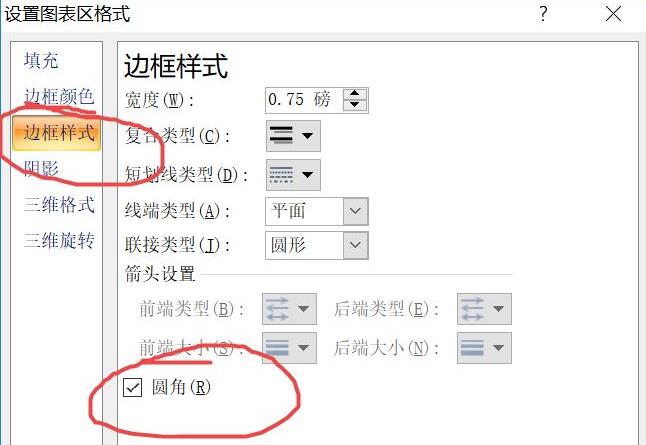
最后,就成功插入三维折线图了。
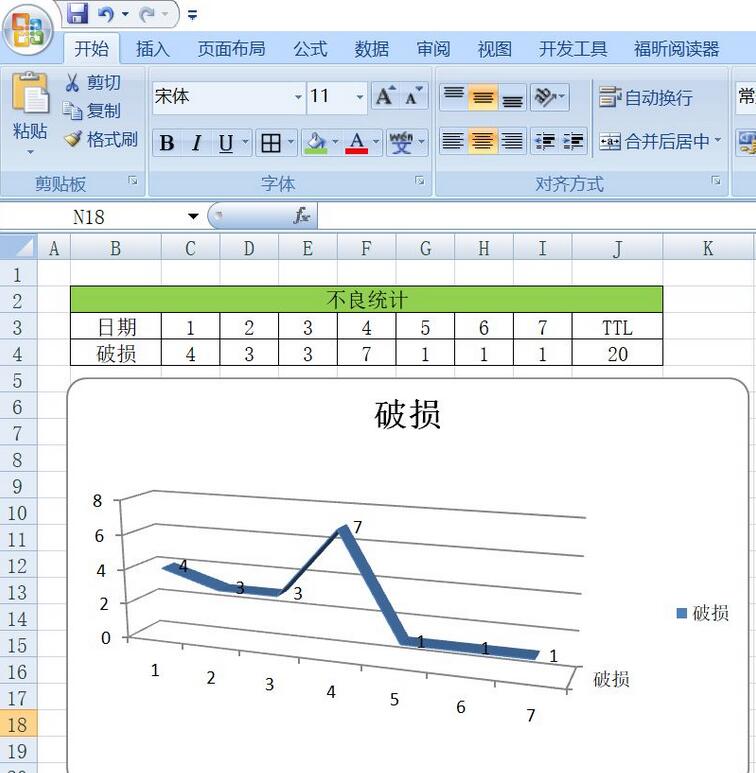
以上就是小编带来的office2007 Excel插入三维折线图教程,有需要的朋友赶快来学习一下吧。
热门推荐
-
Xmind思维导图
版本: 26.01.07153大小:158.53 MB
Xmind是一款功能全面、易于使用且高度灵活的思维导图软件,适用于个人用户和团队用户在不同场景下的需求。
...
-
亿图思维导图MindMaster软件
版本: 4.5.9.0大小:1.7MB
亿图思维导图MindMaster是一款功能全面且易用的跨平台思维导图软件。它为用户提供了丰富的布...
-
Kimi智能助手
版本: 1.2.0大小:128 MB
是一款智能助手,由月之暗面提供。它擅长中英文对话,支持约20万的上下文输入。Kimi智能助手可以帮助用户解答...
-
Kimi智能助手
版本: 1.2.0大小:128 MB
是一款智能助手,由月之暗面提供。它擅长中英文对话,支持约20万的上下文输入。Kimi智能助手可以帮助用户解答...
-
Adobe Acrobat DC
版本: 官方版大小:1.19 MB
继AcrobatXI之后,AdobeAcrobatDC 又强势来袭。作为世界上最优秀的桌面版PDF解决方案的后继之作,焕...